Чтение сообщений и открытие вложений
При запуске Outlook все новые сообщения перемещаются с сервера электронной почты, или загружаются, в папку Inbox (Bxoдящие). В Outlook можно просматривать и читать сообщения несколькими способами, а именно:
- можно выбрать наиболее важные для вас сообщения с помощью функции AutoPreview (Автопросмотр);
- можно прочесть сообщение, не открывая его, в области просмотра;
- можно открыть сообщение в отдельном окне для удобства чтения.
В качестве вложений в электронных сообщениях может содержаться много типов файлов. Например, коллега прислал документ Microsoft Word, приложив его к электронному сообщению. Можно открыть эти файлы из области просмотра или из открытого сообщения.
В примерах данной книги рассматривается вымышленный магазин растений и принадлежностей для садоводства с названием "The Garden Company" (компания "Все для сада"). Учебные файлы, используемые в данной книге, представляют собой сообщения и другие элементы, принадлежащие пользователю по имени Ben Smith, главному продавцу в компании "Все для сада". В данном упражнении будет обсуждаться просмотр сообщения, открытие сообщения и открытие вложения.
Откройте файл данных SBSWorking из Outlook.
- Если окно Outlook не заполняет экран, нажмите кнопку Maximize (Развернуть) в правом верхнем углу окна программы, чтобы отобразить содержимое.
- На панели Navigation Pane (Область переходов), расположенной в левой части окна, щелкните на значке Folder List (Список папок).
- В списке папок нажмите кнопку Expand (Открыть) рядом с папкой SBS Working, после чего выберите Inbox (Входящие) в папке SBS Working.
На экране отобразятся начальные учебные файлы данного курса.
- Если нужно, переместите вертикальную границу между центральной и правой панелями, чтобы отобразить содержимое, как показано на рисунке.
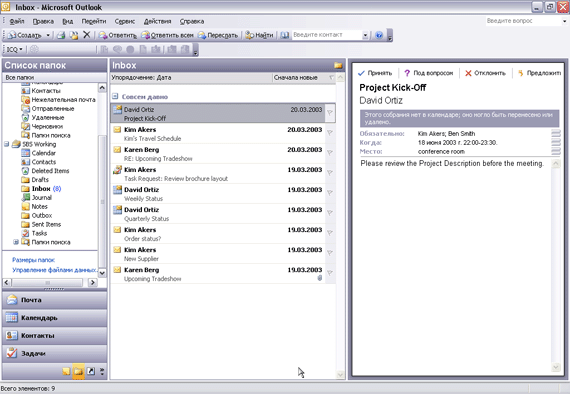
- В меню View (Вид) выберите AutoPreview (Автопросмотр).Теперь в папке Inbox (Входящие) отображается до трех строк каждого сообщения.
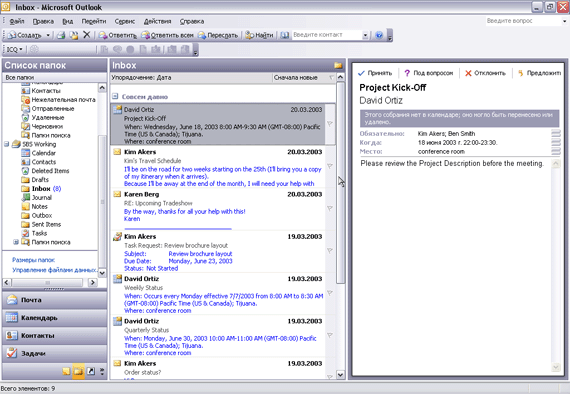
- В папке Inbox (Входящие) SBS Working найдите исходное сообщение Upcoming Tradeshow (а не последующий ответ), полученное от Karen Berg (Карен Берг), владельца компании "Все для сада". Щелкните на сообщении, чтобы отобразить его в области просмотра.
Используя при необходимости полосу прокрутки, можно просмотреть все содержимое сообщения в области Reading Pane (Область чтения). Обратите внимание на то, что панель Reading Pane (Область чтения) отображает полный заголовок сообщения (информацию, отображаемую вверху сообщения электронной почты, включая тему, отправителя и получателей) и имена всех приложенных файлов.
